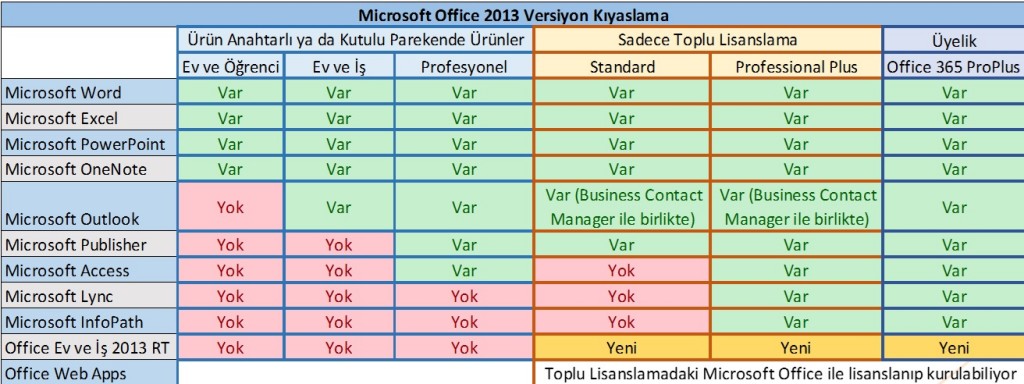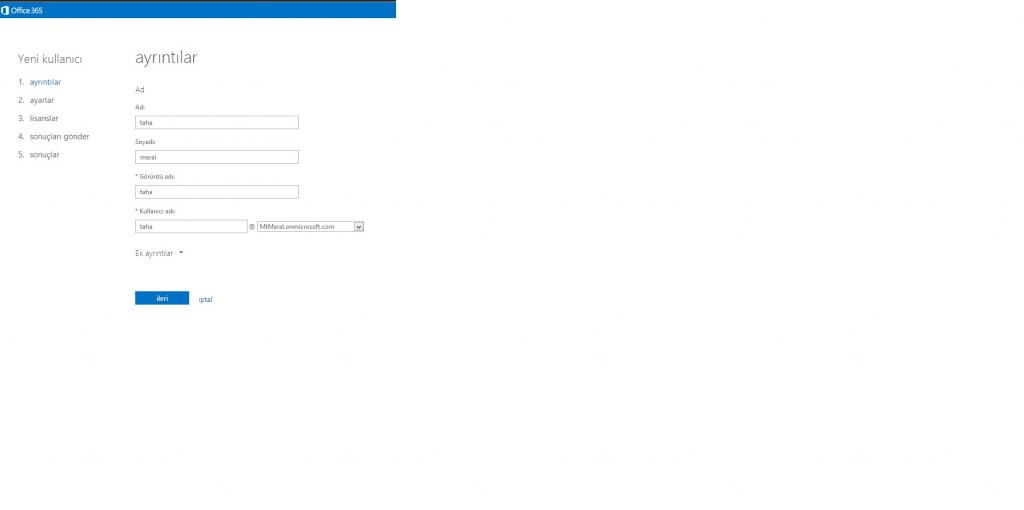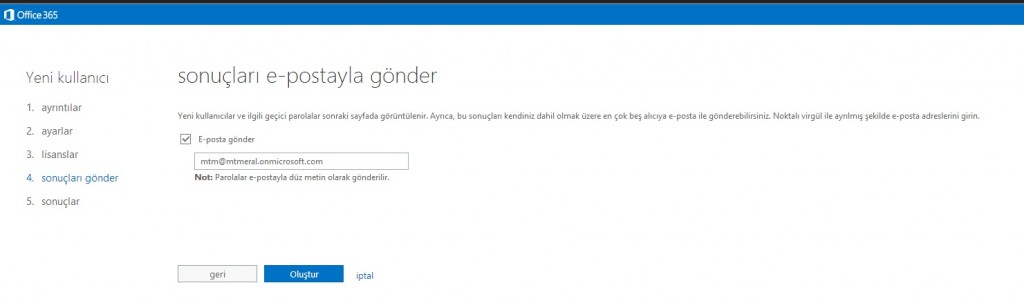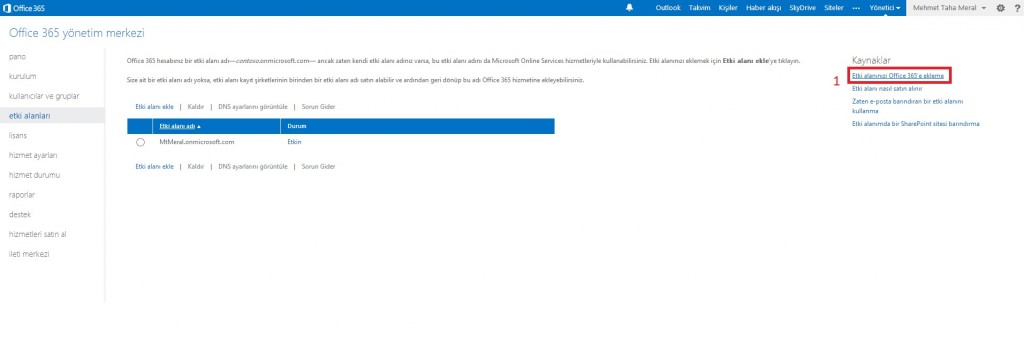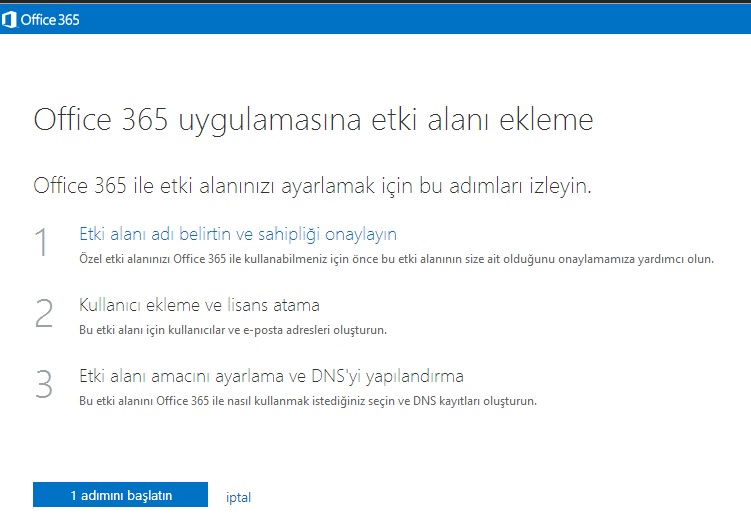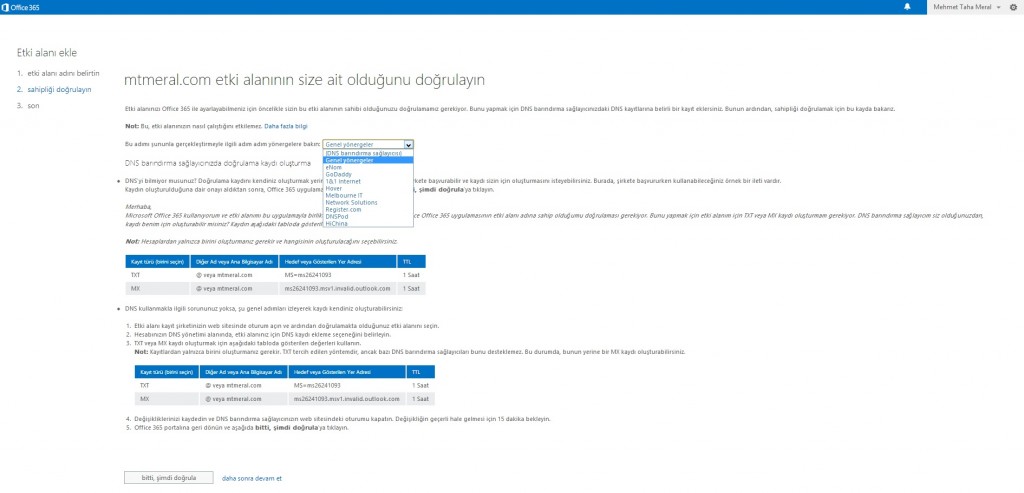3. günden merhaba,
Bugün Netaş Microsoft Çözümleri Danışmanı MVP Ahmet UYGUR ile Office 365.
Office 365 ve Bulutta Üretkenlik
Bulut nedir? Bulut, dökümanlarınızı ortak bir yerde toplayıp bütün cihazlarınızdan o dökümanlara ulaşabilmenizdir diyebiliriz.
TC Ulaştırma Bakanı Binali Yıldırım’ ın “Bulut”u; 🙂
Microsoft Teknolojilerini Alt & Üst Yapıyı Tanıyalım
Microsoft Çözümleri Nelerdir?
– Microsoft Office: Masaüstü uygulamalarıdır, yazı yazıp not tutabilir, veritabanı oluşturabilir, tablolar arası hesaplama yapabilir, sunum yapabilir ve canlı görüşmeler yapabilirsiniz. Aslında bunlar Office’ ın son kullanıcı tarafında bilinen en temel ürünleridir. Bunların yanı sıra SharePoint, Project ve Visio gibi Office ürünleri de bulunmaktadır.
– Exchange: Microsoft Exchange Server, bir haberleşme yazılımıdır. Sunucu ürünlerinden Windows Server’ ın bir parçası olup Microsoft altyapısına sahip sistemlerde sıkça kullanılmaktadır. Exchange’ in öne çıkan özellikleri e-posta, takvim, kişiler ve işler, bilgiye web tabanlı erişim olanağı ve veri depolama desteğidir.
– Lync: Kurum içi görüntülü, sesli ve yazılı haberleşme alt yapısıdır. Bunu Skype gibi kullanabilmenin yanı sıra, TeamViewer gibi de kullanmanız mümkündür. Aynı zamanda Lync ile kurum içi bir santral oluşturabilirsiniz, normal kullandığınız ev telefonları(Lync destekleyen) ile görüşme yapabilirsiniz.
– SharePoint: Portal, eş zamanlı çalışma platformudur. Detaylar için bir önceki yazıma bakabilirsiniz.
– System Center: Bakınız aşağıda.
– Visual Studio: Yazılım geliştirme ortamıdır.
– Windows: İşletim sistemidir.
– Hyper-V: Microsoft’ un sanallaştırma çözümüdür.
– Windows Mobile & Phone: Microsoft’ un mobil işletim sistemidir.
– Team Foundation Server: Visual Studio ile takım çalışmasına olanak sağlayan bir platformdur.
– Microsoft Expression Studio: İçerisinde Web, Blend, Design ve Encoder gibi web uygulamaları geliştirmek, Windows Phone, Windows 8 ve Silverlight uygulamaları için tasarım yapabilmek, Grafik üzerinde tasarım yapabilmek, video dönüştürme yapabilmek için olan programları barındıran ortamdır.
– Microsoft Securtiy Essential, Windows Defender, ForeFront Protection: Microsoft’ un anti-virüs anti-spam çözümleridir.
– SQL Server: Microsoft’ un veri depolanması için ürettiği veritabanı çözümüdür.
– C#: Microsoft’ un geliştirdiği nesne yönelimli programlama dilidir.
System Center Nedir?
– Configuration Manager: 1000 bilgisayarlı bir şirketiniz var ise, bütün bilgisayarlara işletim sistemi dahil herşeyi yönetebiliyorsunuz.
– Operations Manager: Sunucuların takibi için olan bir üründür.
– Data Protection Manager: Yedekleme ve yedek almak için kullanılan sistemdir.
– Virtual Machine Manager: Sanallaştırdığınız makinaları yönetmenizi sağlayan bir sistemdir
– Service Manager: Bir IT portalı olarak düşünebilirsiniz. ÖR: Benim Mouse um çalışmıyor.
– Orcestrator: Planladığınız işleri bir akış şeması gibi düzenlemenizi sağlıyor.
Güvenlik,
– FEP – ForeFront End Point Protection(artık System Center ile birlikte geliyor): Kurumsal bir anti virüs anti spam programıdır.
– TMG – Threat Management Gateway(artık yok):
– UAG – Unified Access Gateway: Dışardan URL filtrelemesi yapar.
– FIM – Forefront Identity Manager: Farklı firmalardan hizmet alan şirketlerde bir kullanıcı, örneğin Active Directory ile login olup, ardından SAP ile login olmak, ardından, Google’ a login olmak, IBM’ e ya da başka bir hizmete login olmak yerine sizin kimliğinizi her yerde aynı yapıyor.
– RMS – Rights Management Services: Bu servis ile şirket içi haklarınızı kontrol edebilirsiniz. Örneğin şirket bilgilerinin dışarıya sızmasını engellemek için oluşturduğunuz bir excel’ in çıktı almasını engellemek gibi.
Microsoft’ un vizyon videosunu izleyelim
Microsoft’ un DataCenter’ larına ait bir video izleyelim
Bulut Bilişimin Faydaları,
Maliyet;
– Kullandığın kadar öde mantığı benimsenmiştir.
– Düşük ve tahmin edilebilir maliyet ile ay sonu şoklara uğramazsınız.
– Hızlı yatırım geri dönüşünü mutlaka alırsınız.
– Yer ve kaynak sorunlarını sizin için dert olmaz.
Yönetim;
– Bakım kolaylığı vardır.
– Kurulum kolaylığı vardır.
– Çok aşamalı güvenlik sayesinde güvenliği düşünmenize gerek kalmaz(güvenlik sağlayan platformlarda).
– Süreklilik
– İhtiyaca göre büyüme ve küçülmeyi otomatik hale getirebilme ve bu büyüme ve küçülmeyi dakikalar içerisinde yapabilme.
Üretkenlik;
– Kullanıcılar için son sürüm yazılım bulunur.
– İnternet üzerinden birlikte çalışabilme imkanı sağlar
– Her yerden erişebilirsiniz.
– Kendi kendine servis alma özelliği vardır.
Bulut bilişimin temelleri,
Cloud Çeşitleri
– Public Cloud: İnternet üzerindeki sunucular ile verilen cloud hizmetidir.
– Private Cloud: Şirket bünyesinde oluşturulmuş sunucular ile verilen cloud hizmetidir
– Community Cloud: Belirli kurum ve ortak hareket eden kuruluşlar tarafından paylaşılan bulut bilişim alt yapısıdır ve topluluk üyeleri uygulama ve verilere erişebilmektedir
– Hybrid Cloud: Bir şirketin verilerin güvenliği gibi nedenlere göre hem public hem de private cloud kullanması ile ortaya çıkan yapıdır.
Windows Intune:
Şirket çalışanları, sürekli şirket haberlerinden haberdar olmak isteyebilir, şirkettekiler ile telefonu ile şirketten kişiler ile yazışmak iş görüşmesi yapmak isteyebilir, fakat olası bir mobil cihaz hırsızlığında şirket hakkında bütün bilgiler, bütün emailler dışarıya çıkmış olacaktır. Windows Intune, mobil cihaz yönetim sistemidir ve bulut tabanlıdır.
PC için Yönetim ve Güvenlik(Windows Intune Bulut Servisi)
– Zararlı yazılımlara karşı koruma sağlar.
– Güncelleme yönetimi sağlar.
– Bilgisayarları gözlemleyebilme imkanı sağlar.
– Uzaktan yardımı destekler
– Donanım ve yazılım envanteri
– Güvenlik politikaları belirleme
– Mobil iş gücünü destekler
Windows Intune’ un resmi sitesine gitmek için http://www.microsoft.com/en-us/windows/windowsintune/pc-management.aspx adresine giriş yapabilirsiniz.
Microsoft Office Versiyonları
Ayrıca buradan da Office 2013 versiyonları ve güncel fiyatlarına ulaşabilirsiniz http://office.microsoft.com/tr-tr/buy/FX102898564.aspx
Ve artık Office 365′ den devam edelim.
Office 365′ te yeni kişi oluşturma nasıl yapılır
Office 365 ortamına yeni bir kişi eklemek için hemen http://portal.microsoftonline.com adresinden Office 365 account umuza login oluyoruz. Ardından sağ taraftaki yöneti kısayolları böllümünden yeni kullanıcı ekleme ye tıklıyoruz.
Ardından gelen ekranda kişi hakkındaki bilgileri dolduruyoruz. İsterseniz detay girebilirsiniz. Bunun için ek ayrıntılara tıklayarak detayları yazabilirsiniz.
Ardından ileri diyerek bir sonraki bölüme geçiyoruz. Bu bölümde oluşturacağınız yeni kişinin Office 365′ inizde herhangi bir yönetici rolü olup olmayacağını seçiyoruz. Konumu da bulunduğunuz konum olarak ayarlayın ve ileri diyin.
Bu ekranda ise Office 365 versiyonunuza ve aldığınız lisanslara göre listelenecek olan lisanslar bulunmakta. Yeni oluşturacağınız kişide olmasını istediğiniz lisansları tick leyerek ileri diyin.
Bir sonraki bölümde ise sonuçları yöneticiye e-mail olarak gönderip göndermemek istediğinizi soruyor. Eğer göndermek isterseniz E-posta gönder seçeneğini işaretleyerek oluştur diyelim.
Vee sonuçlarımız bir tablo üzerinde gözükmekte, kullanıcı adı ve buna ait geçici parola ile ilk sefere mahsus olmak üzere yeni kullanıcınız Office 365′ e login olabilir. Son diyerek anasayfaya yönlenebilirsiniz.
Domaininizi Office 365 e bağlama nasıl yapılır
Doğal olarak Office 365 ürününüzü kendi domaininiz ile yani etki alanınız ile kullanmak isteyeceksinizdir.
O zaman Office 365′ te sol taraftaki bağlantılardan etki alanlarına tıklayalım. Açılan ekranın sağındaki kaynaklar bölümünden “Etki alanınızı Office 365′ e ekleme” linkine tıklayın.
Ardından 3 adımda domaininizi Office 365 uygulamanıza eklemiş olacaksınız.
1 adımını başlatın diyelim ve başlayalım.
Domain adresinizi girin. Örneğin mtmeral.com gibi.
Domain adresinizin sizin olduğunu doğrulamamız gerekiyor. Buradaki yönergelere bakacak olursak eğer domaininizi aldığınız firma liste de yok ise genel yönergeleri seçerek aşağıda açılan TXT ve MX hedef gösterilen yer adresi bölümündeki size üzel üretilmiş anahtarı bir yere kopyalayın ve domaininiz aldığını firmanın sitesinden login olarak bu bilgileri oraya girin. Ardından bitti, şimdi doğrula butonuna tıklayarak biraz beklememiz gerekiyor.
Gereken işlemleri düzgün bir şekilde yaptıysanız domaininiz Office 365′ e eklenecektir.
Sunumlarından dolayı Ahmet UYGUR’ a teşekkür ediyoruz.